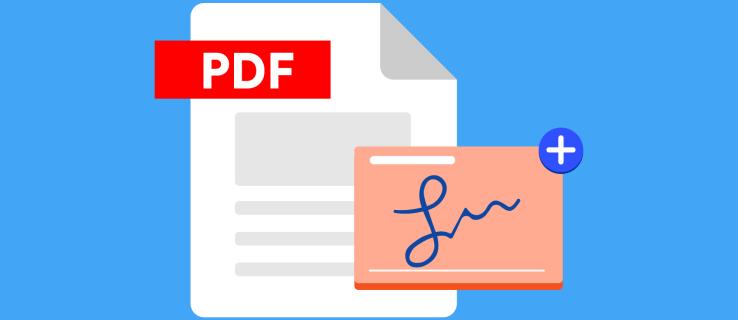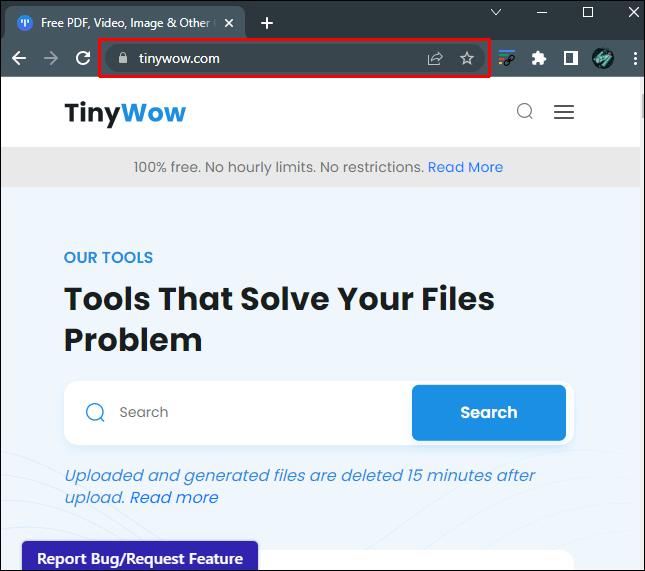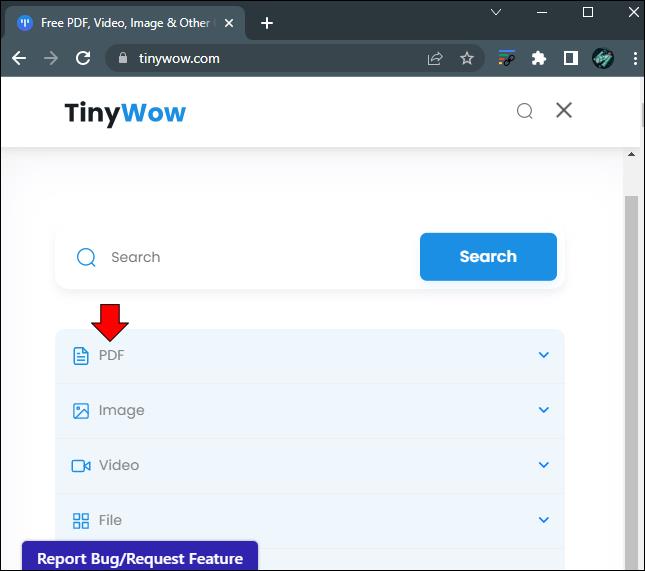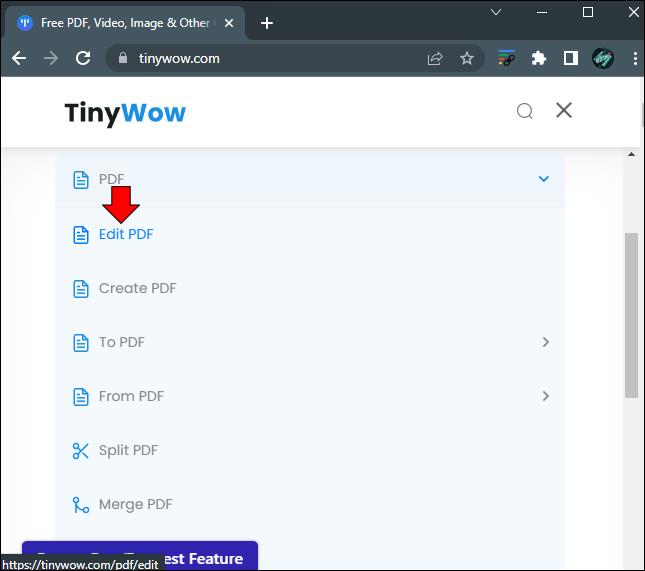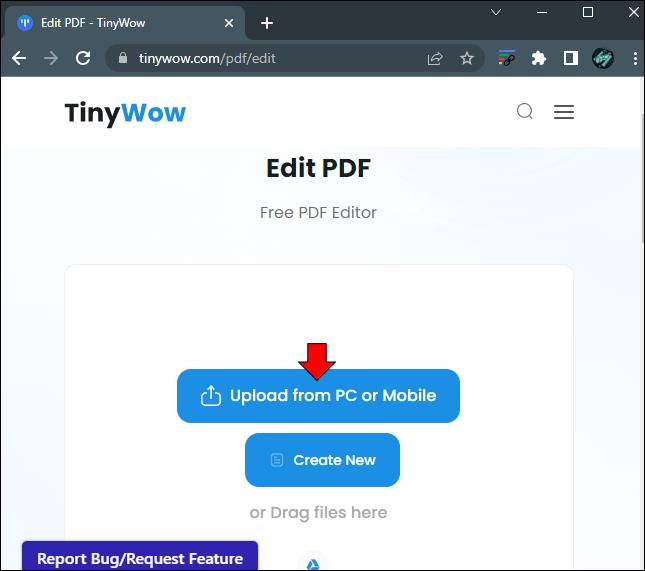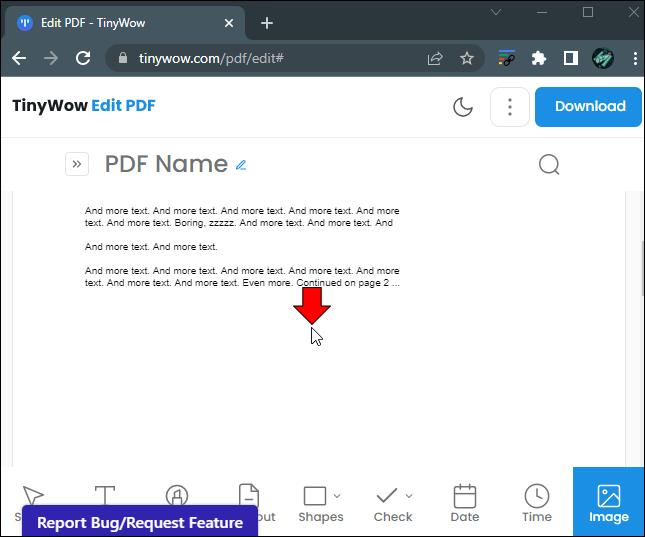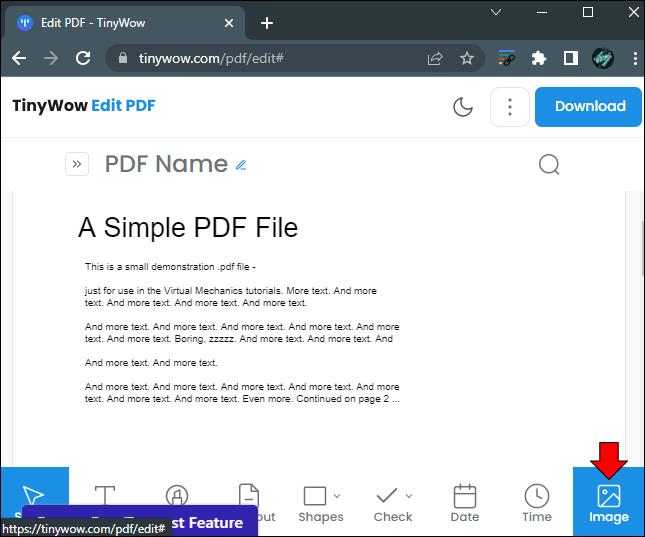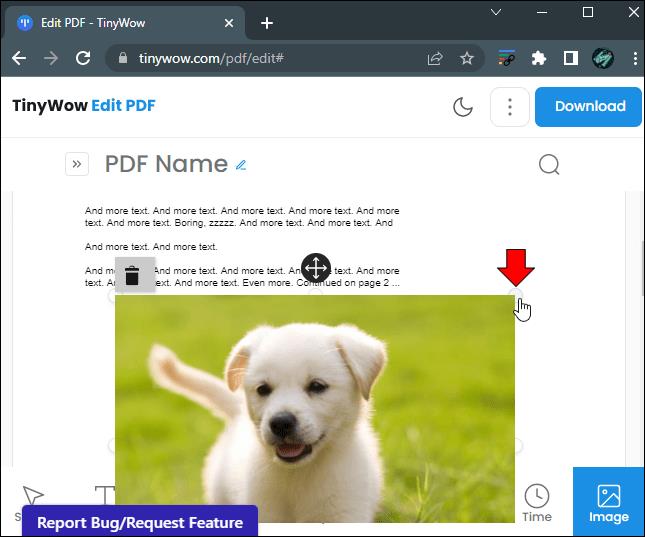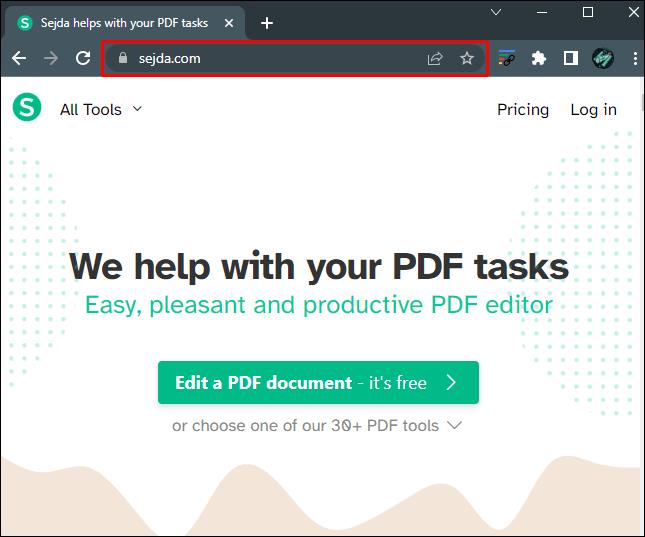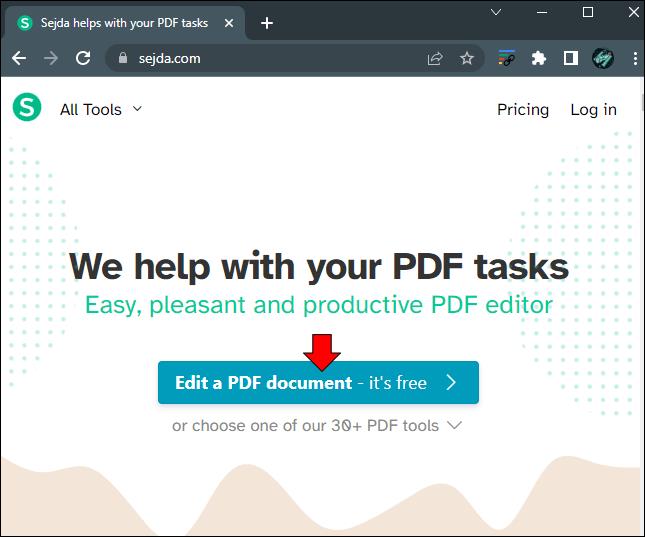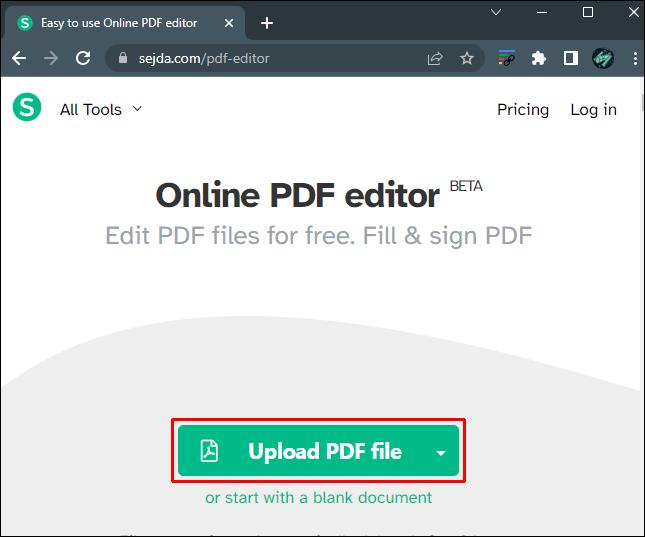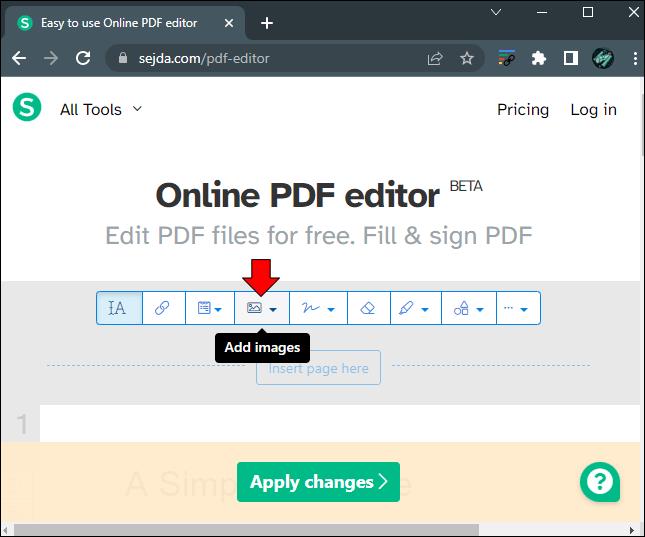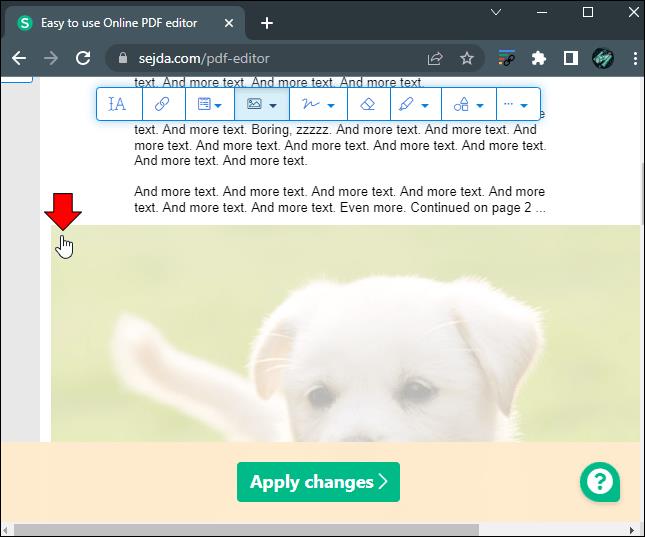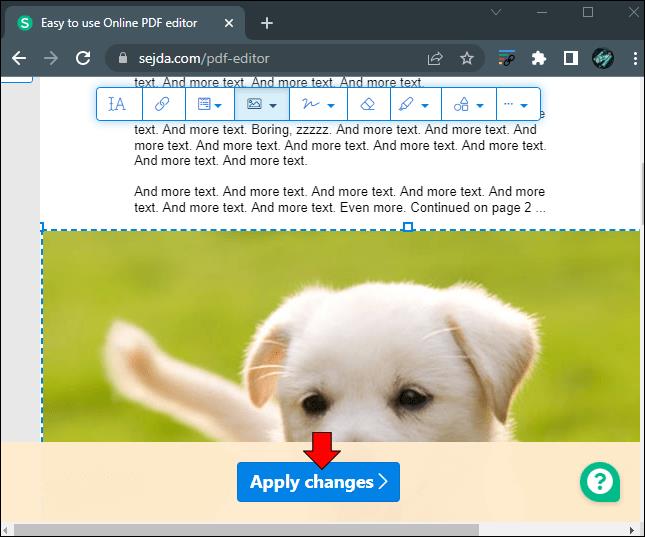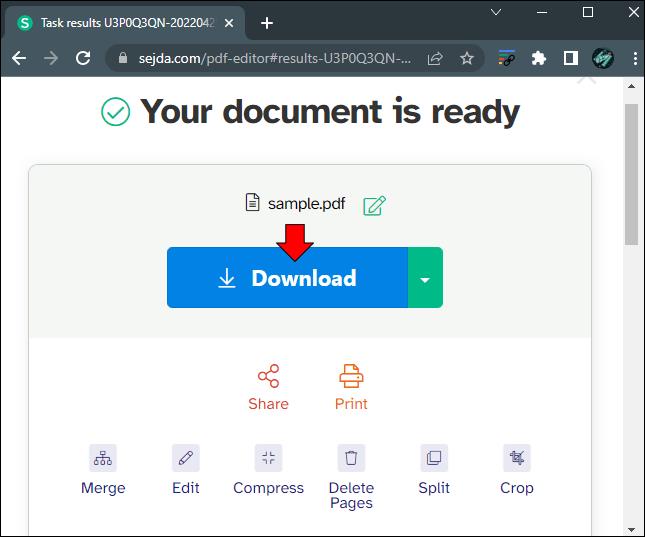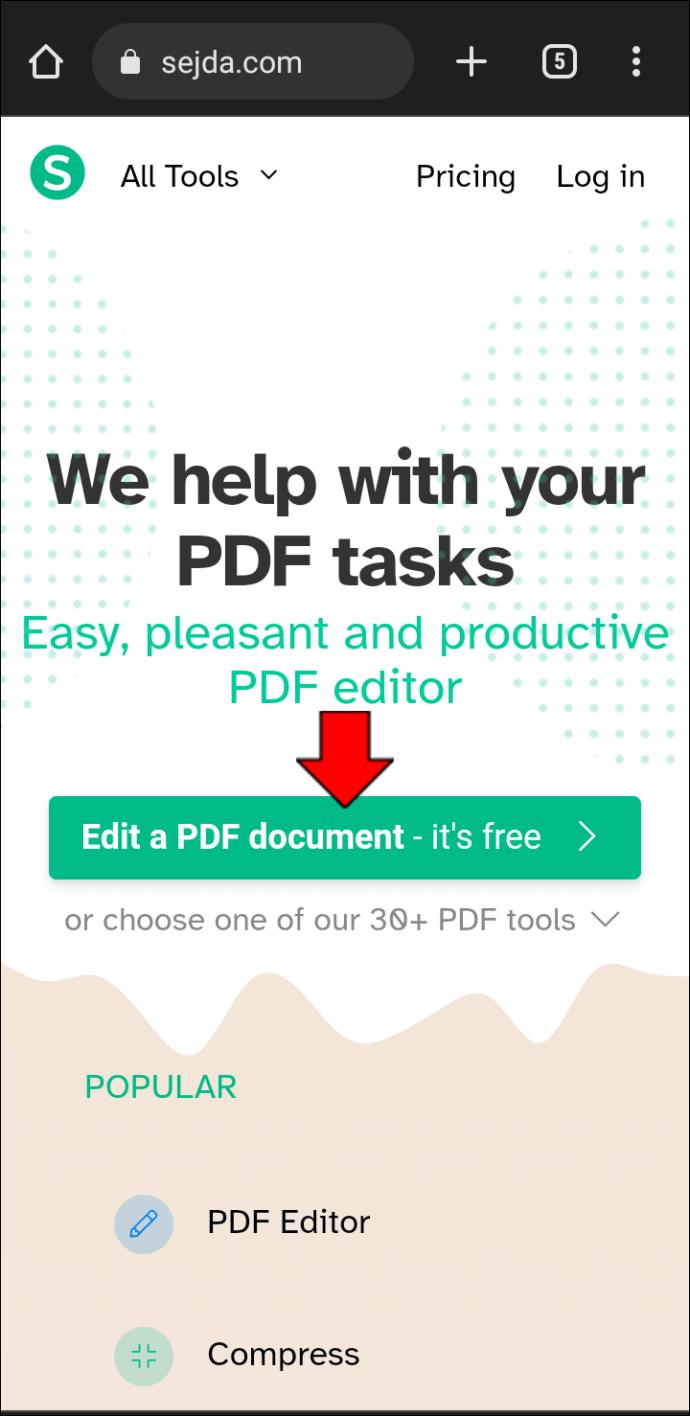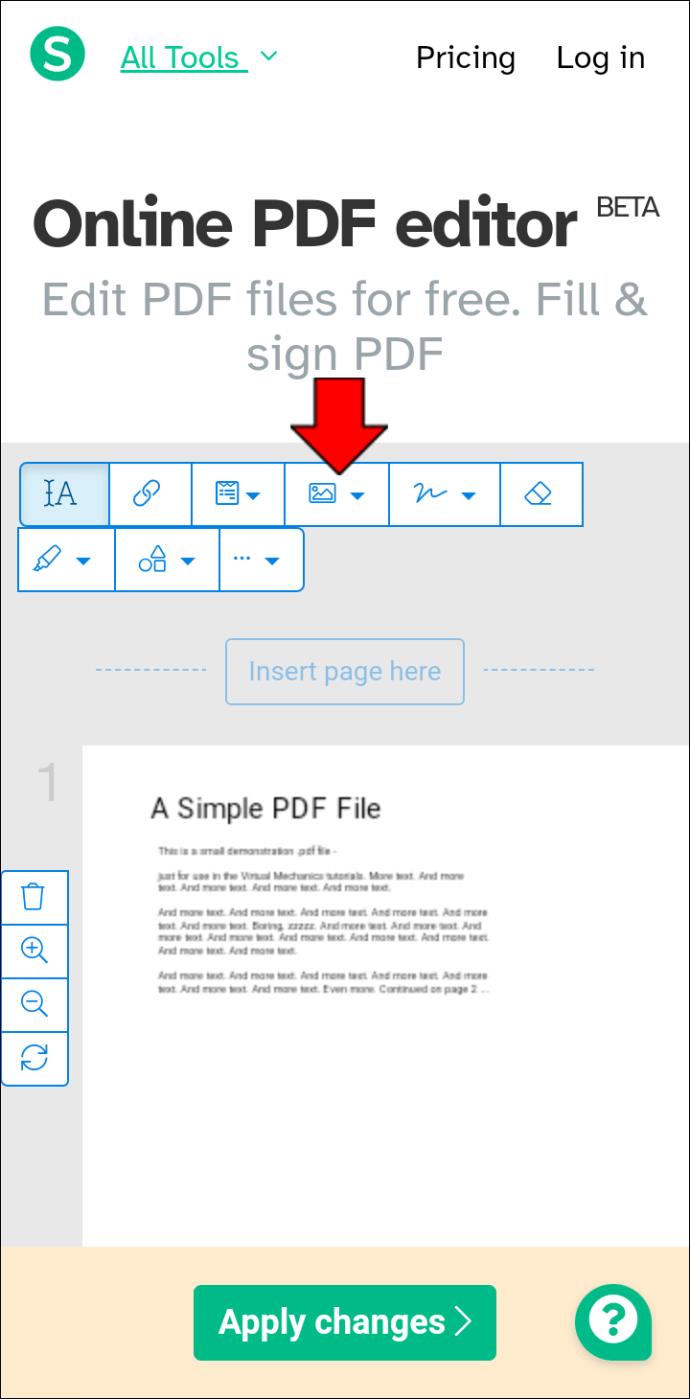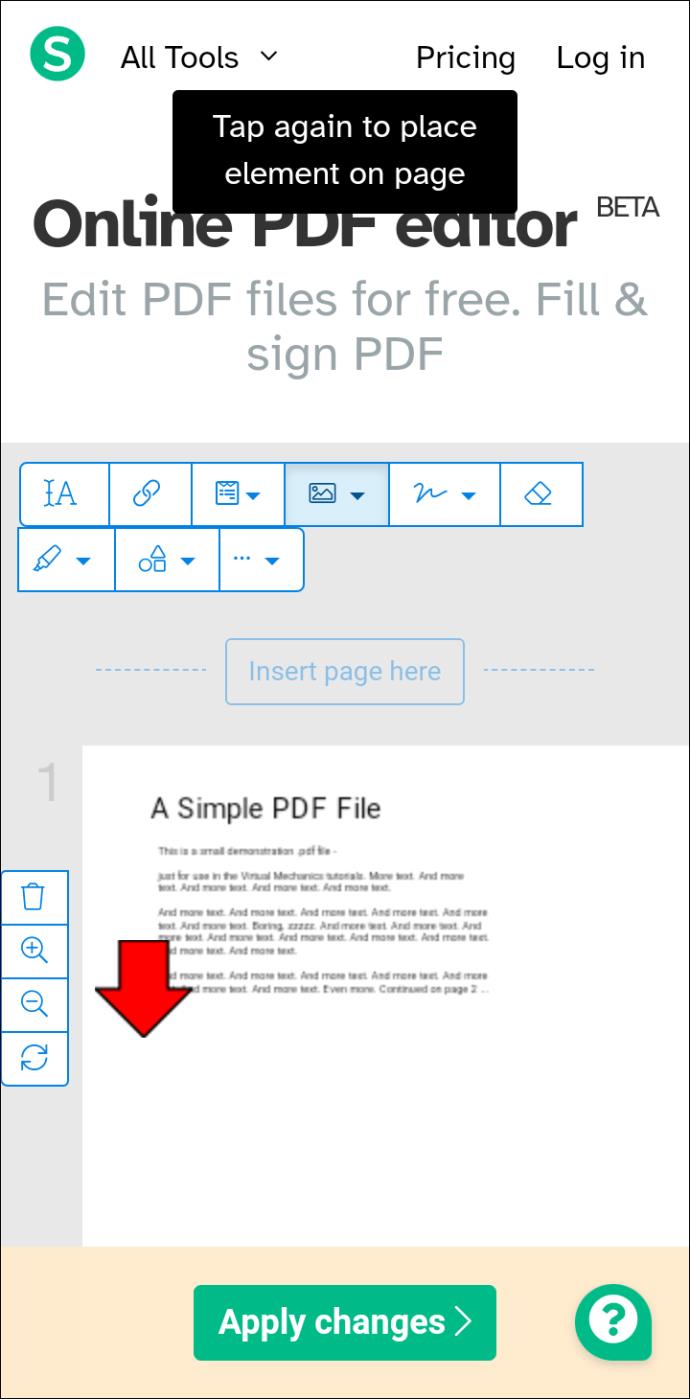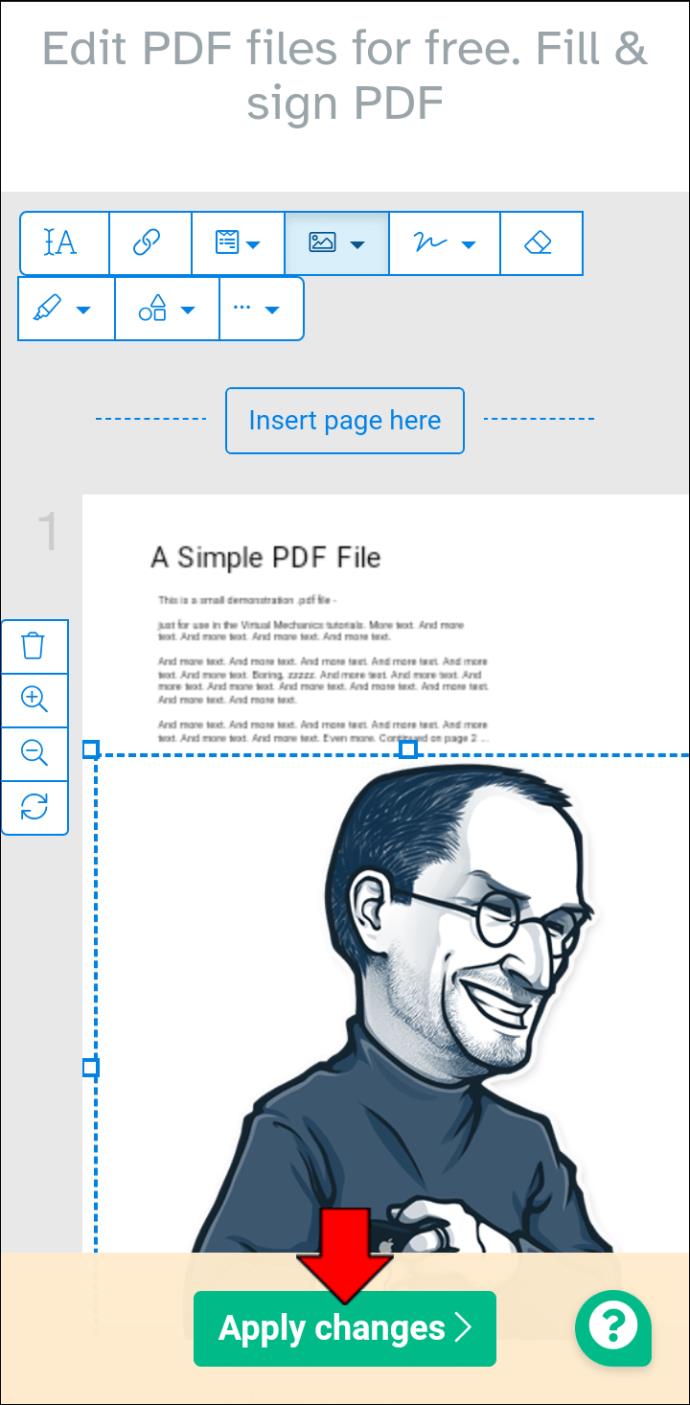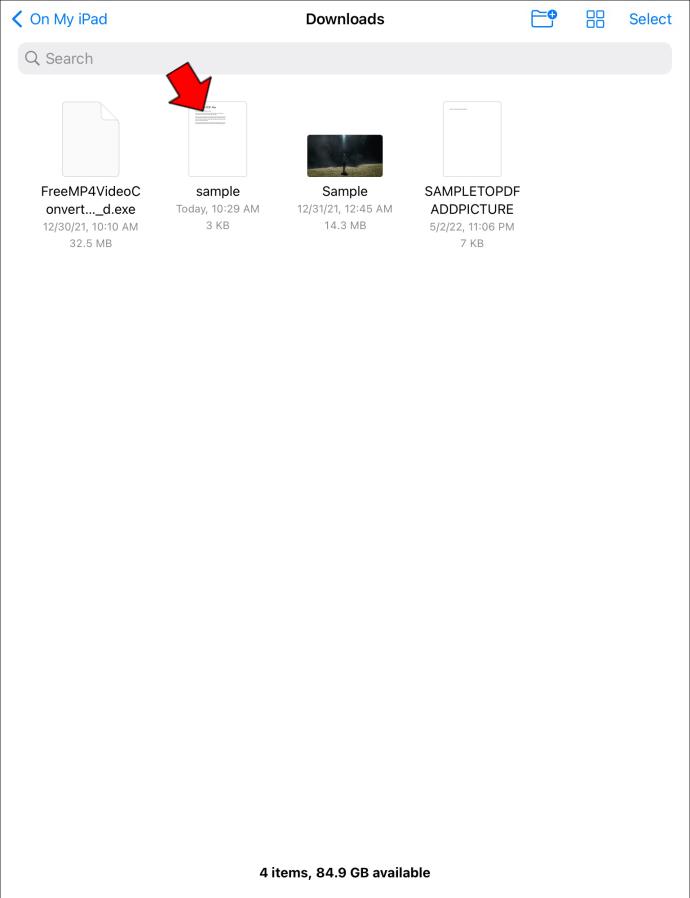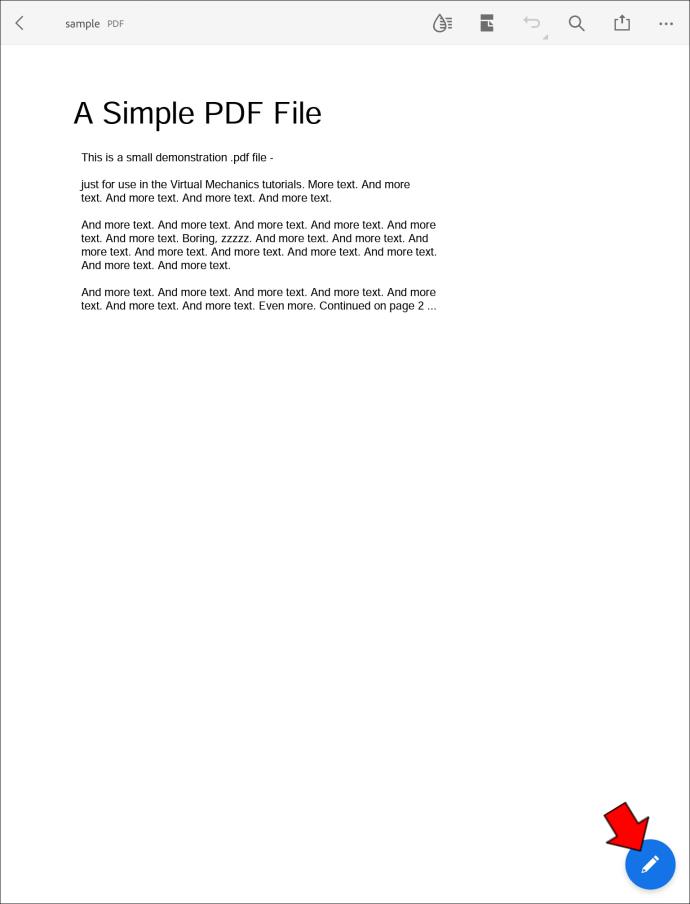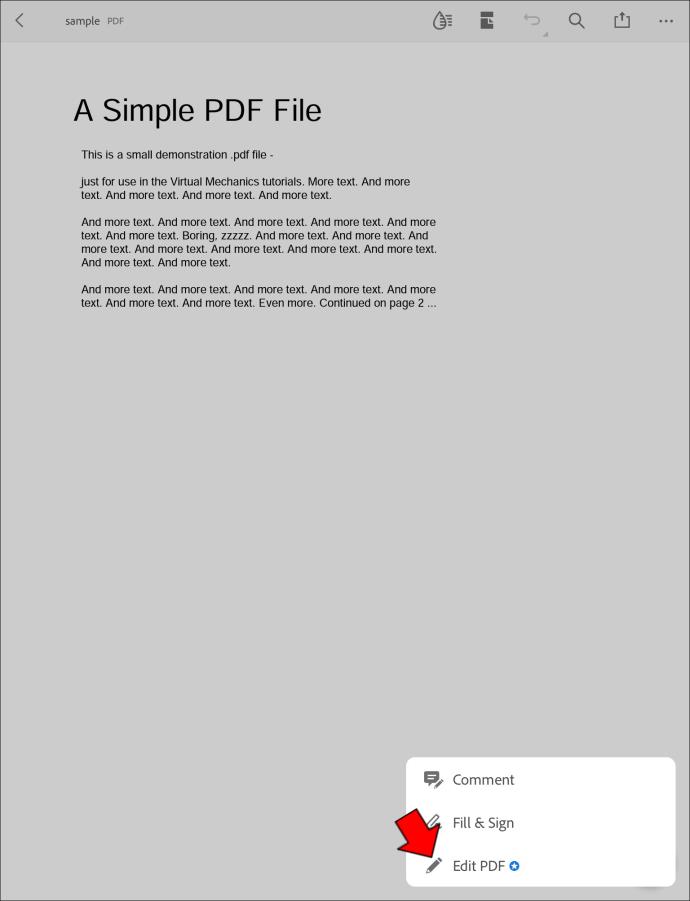डिवाइस लिंक
अधिकांश ऑपरेटिंग सिस्टम, जिनमें फ़ोन वाले भी शामिल हैं, आमतौर पर Adobe Reader इंस्टॉल करके आते हैं। यह प्रोग्राम उपयोगकर्ताओं को PDF देखने की अनुमति देता है लेकिन उन्हें हमेशा दस्तावेज़ों को संपादित करने की अनुमति नहीं देता है। सौभाग्य से, ऐसे कई तरीके हैं जिनसे आप चित्र जोड़ने के लिए इस प्रकार की फ़ाइलों को संपादित कर सकते हैं।
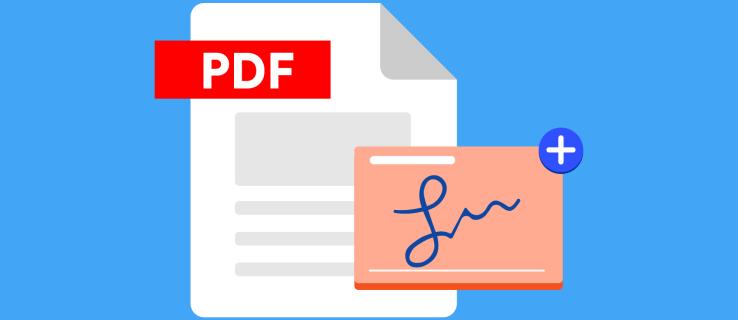
यदि आप सीखना चाहते हैं कि पीडीएफ फाइल में चित्रों को आसानी से कैसे जोड़ा जाए, तो आगे देखने की जरूरत नहीं है। नीचे दिए गए अनुभागों से आपके द्वारा उपयोग की जाने वाली प्रणाली का चयन करें, और आप जल्दी से वांछित संपादन करने के रास्ते पर होंगे।
ऑनलाइन टूल से पीडीएफ़ में तस्वीरें कैसे जोड़ें I
यह ध्यान दिया जाना चाहिए कि कई पीडीएफ फाइलें "रीड ओनली" पर सेट हैं। इसलिए, सभी विकल्प आपके लिए काम नहीं कर सकते हैं। हालाँकि, एक ऑनलाइन पीडीएफ संपादक का उपयोग करना एक बढ़िया विकल्प है क्योंकि वे आमतौर पर उन फ़ाइलों को अनलॉक कर सकते हैं जो आपके द्वारा पहली बार प्राप्त करने पर संपादन योग्य नहीं हो सकती हैं।
सबसे लोकप्रिय विकल्पों में से एक, जिस पर आप विचार कर सकते हैं, एक पीडीएफ में चित्र जोड़ने के लिए एक ऑनलाइन टूल का उपयोग करना है। इस विकल्प का व्यापक रूप से उपयोग किया जाता है क्योंकि वे प्रक्रिया को कितना सरल बनाते हैं। ऐसा ही एक टूल है टाइनीवॉव पीडीएफ एडिटर। यह संपादक विशेष रूप से एक पीसी या मोबाइल डिवाइस के उपयोग के लिए डिज़ाइन किया गया है।
अच्छी खबर यह है कि इसका उपयोग करना बहुत आसान और मुफ्त है। इसके इतना लोकप्रिय होने का एक अन्य कारण यह है कि पूरी प्रक्रिया के दौरान वेबसाइट आपको आसानी से निर्देशित करती है। इसके अतिरिक्त, इस बात की कोई सीमा नहीं है कि आप कितनी बार या कितनी PDF फ़ाइलें अपलोड और संपादित कर सकते हैं।
TinyWow का उपयोग करने के लिए इन चरणों का पालन करें:
- टाइनीवॉव पीडीएफ संपादक पर जाएं ।
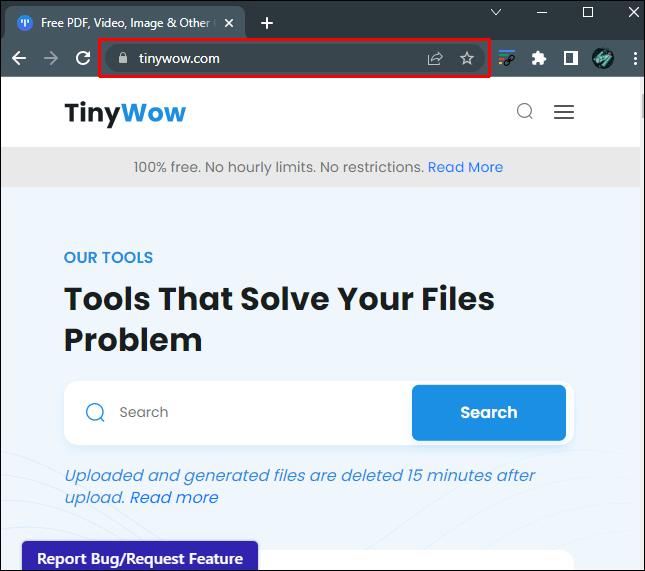
- पृष्ठ के शीर्ष पर स्थित मेनू पर नेविगेट करें और "पीडीएफ" विकल्प चुनें।
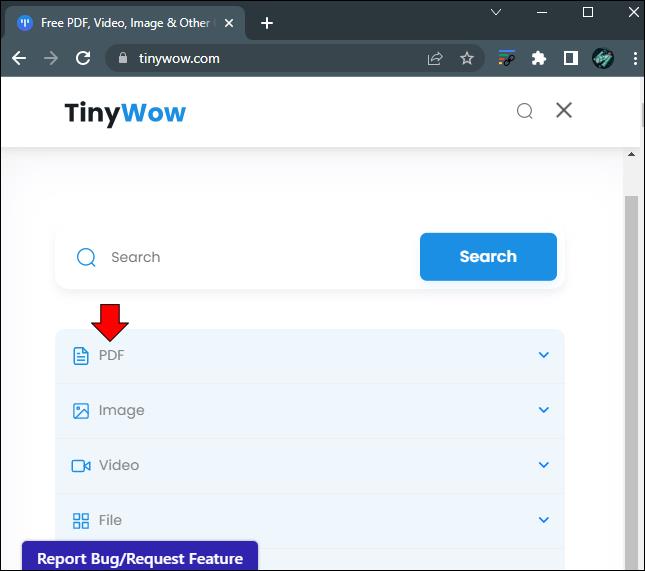
- ड्रॉपडाउन से "पीडीएफ संपादित करें" चुनें।
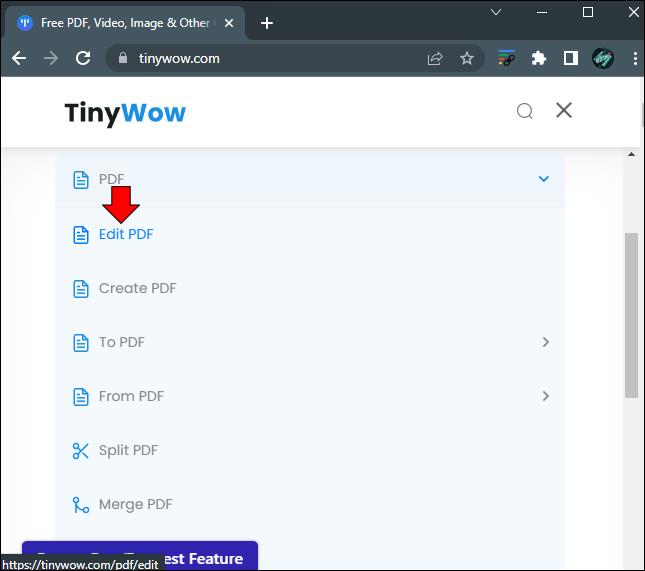
- फिर आपके पास या तो "पीसी या मोबाइल से अपलोड" करने का विकल्प होगा या आप उस पीडीएफ फाइल को ड्रैग कर सकते हैं जिसे आप स्क्रीन पर एडिट करना चाहते हैं। या तो फ़ाइल को TinyWow वेबसाइट पर अपलोड कर देगा और आप इसे सीधे संपादित कर सकेंगे।
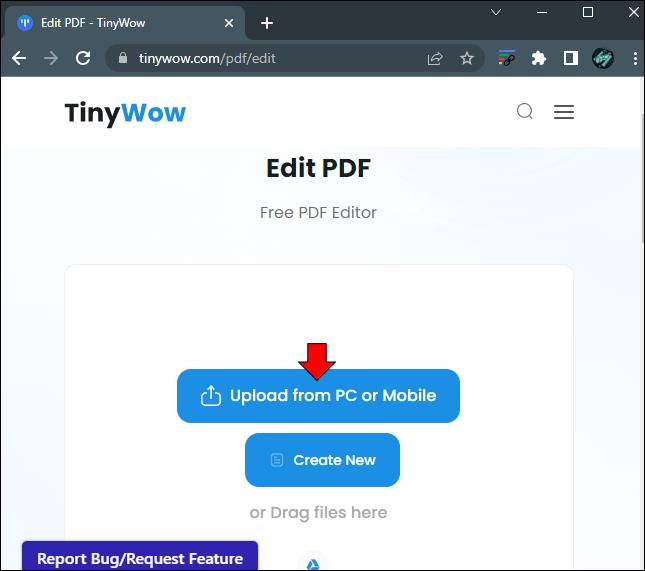
- अपने PDF के उस भाग पर नेविगेट करें जहाँ आप अपनी छवि को अपने माउस कर्सर के साथ रखना चाहते हैं।
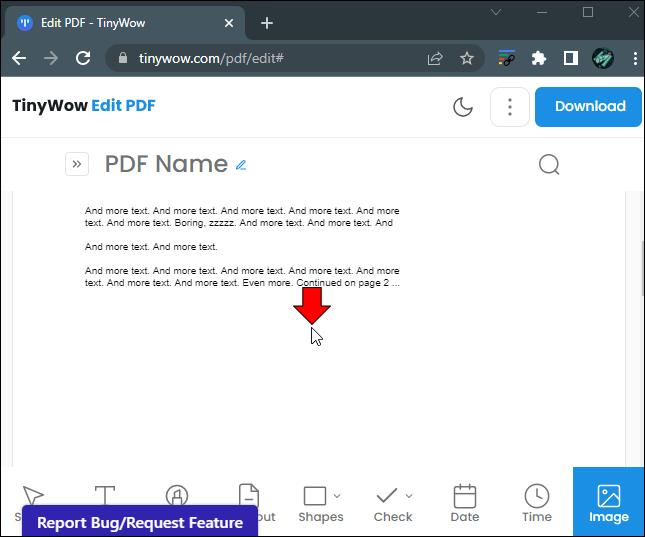
- स्क्रीन के शीर्ष पर "छवि" आइकन पर क्लिक करें और अपलोड करने के निर्देशों का पालन करें।
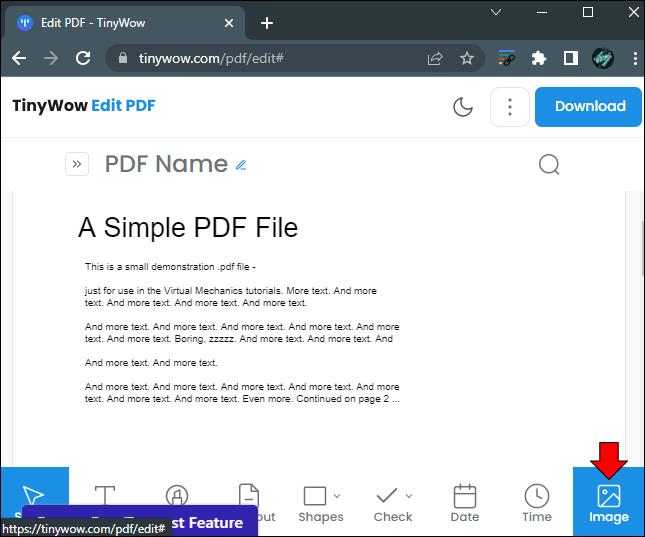
- आप चित्र को स्थानांतरित करने और उसका आकार बदलने के लिए अपने माउस का उपयोग कर सकते हैं।
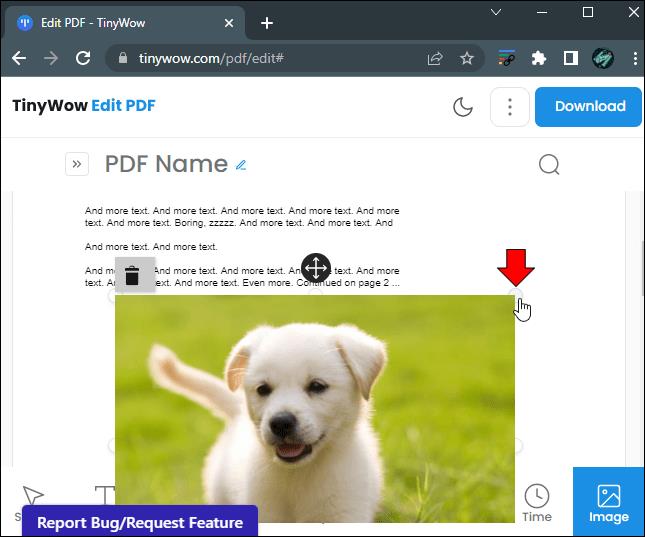
- एक बार जब आप अपना संपादन पूरा कर लें, तो स्क्रीन के ऊपरी दाएं कोने में "डाउनलोड करें" बटन पर क्लिक करें। यह आपके संपादनों के साथ PDF को वापस आपके डिवाइस पर सहेजेगा और डाउनलोड करेगा।

गोपनीयता के बारे में चिंतित उपयोगकर्ताओं के लिए, आपको यह जानकर प्रसन्नता होगी कि अपलोड करने के 15 मिनट बाद आपका दस्तावेज़ हटा दिया जाएगा।
विंडोज पीसी या मैक पर पीडीएफ में तस्वीरें कैसे जोड़ें
यदि फ़ाइल "केवल पढ़ने के लिए" पर सेट नहीं है, तो आपके पीसी का उपयोग करके PDF में चित्र जोड़ने की प्रक्रिया बहुत सरल है। हालाँकि, यदि आप दस्तावेज़ को देखने के लिए Adobe Reader या Edge का उपयोग कर रहे हैं, तो आप इसे तब तक संपादित नहीं कर पाएंगे जब तक कि आप इस सुविधा के लिए भुगतान नहीं करते।
एक पीडीएफ फाइल को संपादित करने के लिए अपने पीसी का उपयोग करने के लिए आप सेजदा का उपयोग करने पर विचार करना चाहेंगे। यह एक निःशुल्क सेवा है जिसका उपयोग करना आसान है। बस अपना पसंदीदा इंटरनेट ब्राउज़र खोलें और इन बुनियादी चरणों का पालन करें:
- अपने ब्राउज़र को सेजदा की वेबसाइट पर निर्देशित करें ।
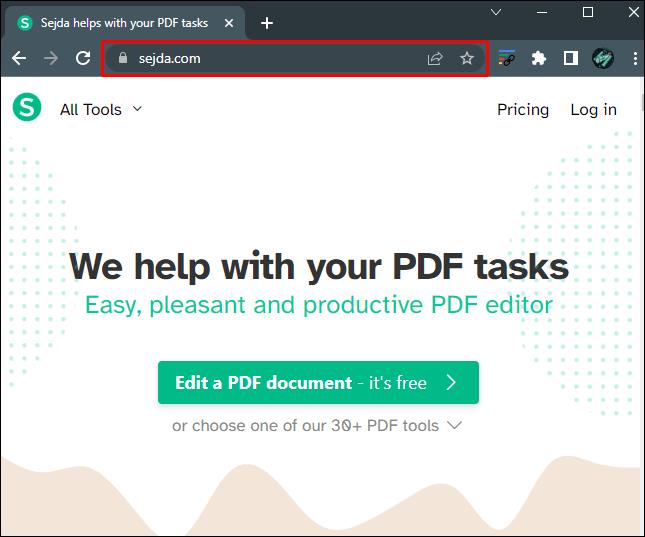
- स्क्रीन के मध्य में नेविगेट करें और "पीडीएफ दस्तावेज़ संपादित करें" बटन पर क्लिक करें। यह आपको अपने कंप्यूटर या वेबसाइट से एक पीडीएफ़ अपलोड करने की अनुमति देगा।
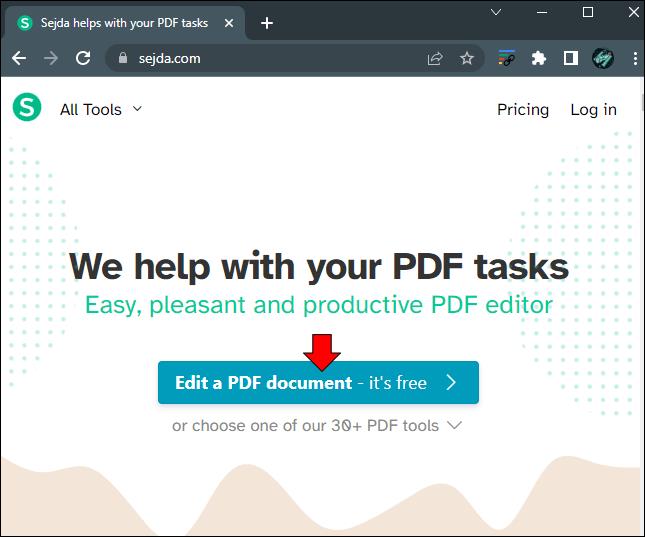
- यह आपको एक स्क्रीन पर पुनर्निर्देशित करेगा जहां आप अपने दस्तावेज़ को ड्रॉप और ड्रैग कर सकते हैं या दस्तावेज़ को सेजदा वेबसाइट पर अपलोड करने के लिए नेविगेशन बटन का उपयोग कर सकते हैं।
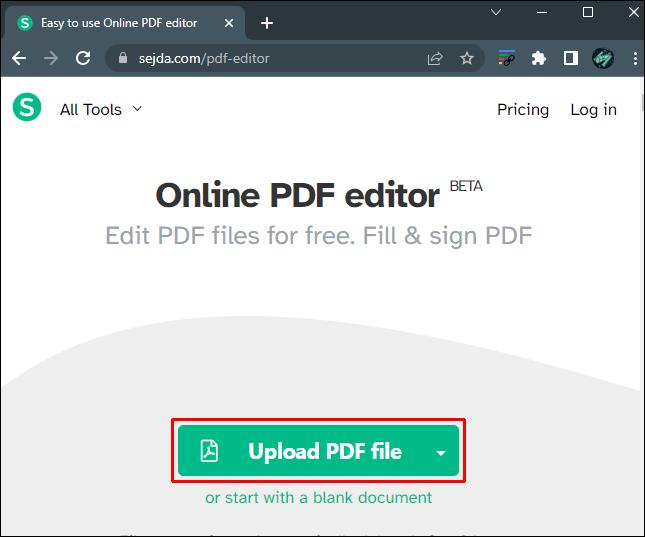
- मेनू पर "छवि" बटन का चयन करें और आप अपने कंप्यूटर से एक छवि का चयन करने में सक्षम होंगे।
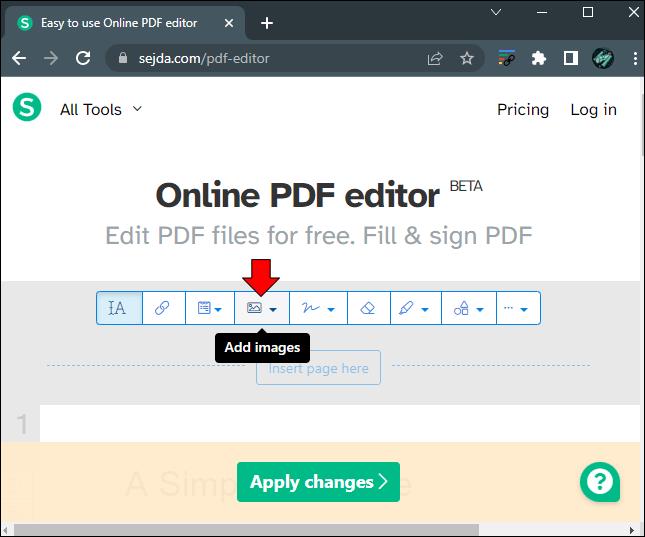
- अपनी छवि को उस विशिष्ट स्थान पर ले जाएँ जहाँ आप उसे रखना चाहते हैं और स्क्रीन पर क्लिक करें।
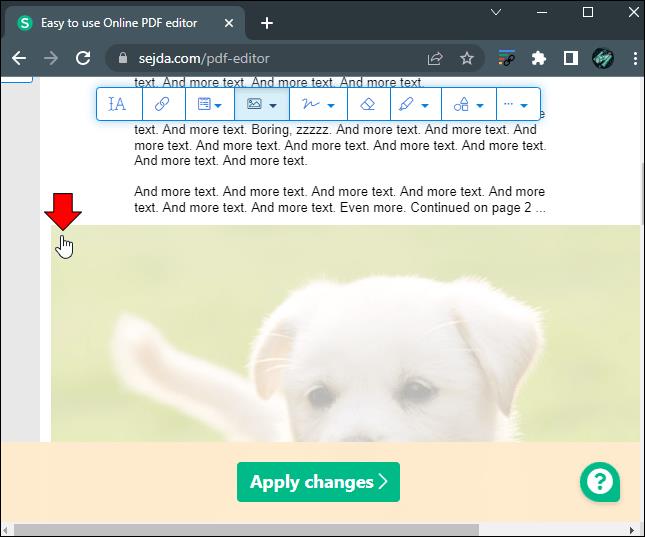
- एक बार जब आप अपनी छवि के स्थान से संतुष्ट हो जाते हैं, तो "परिवर्तन लागू करें" बटन पर क्लिक करें।
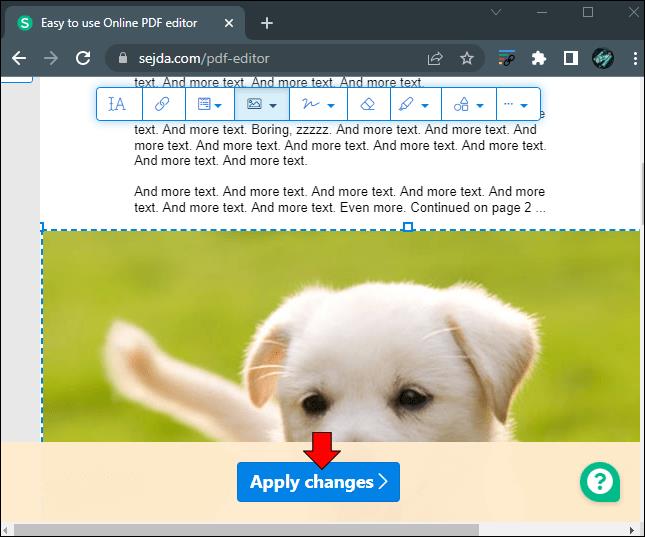
- एक "डाउनलोड" बटन दिखाई देगा। इस बटन पर क्लिक करें और आपका पीडीएफ तुरंत डाउनलोड हो जाएगा।
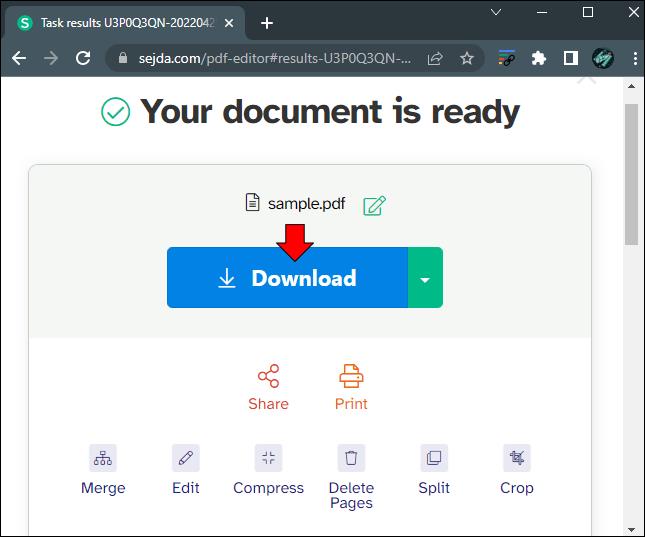
कृपया ध्यान दें कि सेजडा आपको प्रति घंटे केवल तीन PDF संपादित करने की अनुमति देता है।
किसी iPhone या Android डिवाइस पर PDF में चित्र कैसे जोड़ें
यदि आप अपने फोन पर सहेजी गई पीडीएफ में चित्रों को जोड़ने के लिए अपने एंड्रॉइड डिवाइस का उपयोग करने जा रहे हैं, तो आप इस लेख की शुरुआत में विस्तृत पीडीएफ संपादन विकल्पों में से एक का उपयोग करना चाह सकते हैं। इससे आपका काफी समय और ऊर्जा बचेगी।
हालाँकि, आप सीधे अपने Android डिवाइस पर फ़ाइल खोलकर अपने PDF में चित्र सम्मिलित कर सकते हैं। वहां से इन बुनियादी चरणों का पालन करें:
- मेनू पर "टूल" बटन पर क्लिक करें और "पीडीएफ संपादित करें" चुनें।
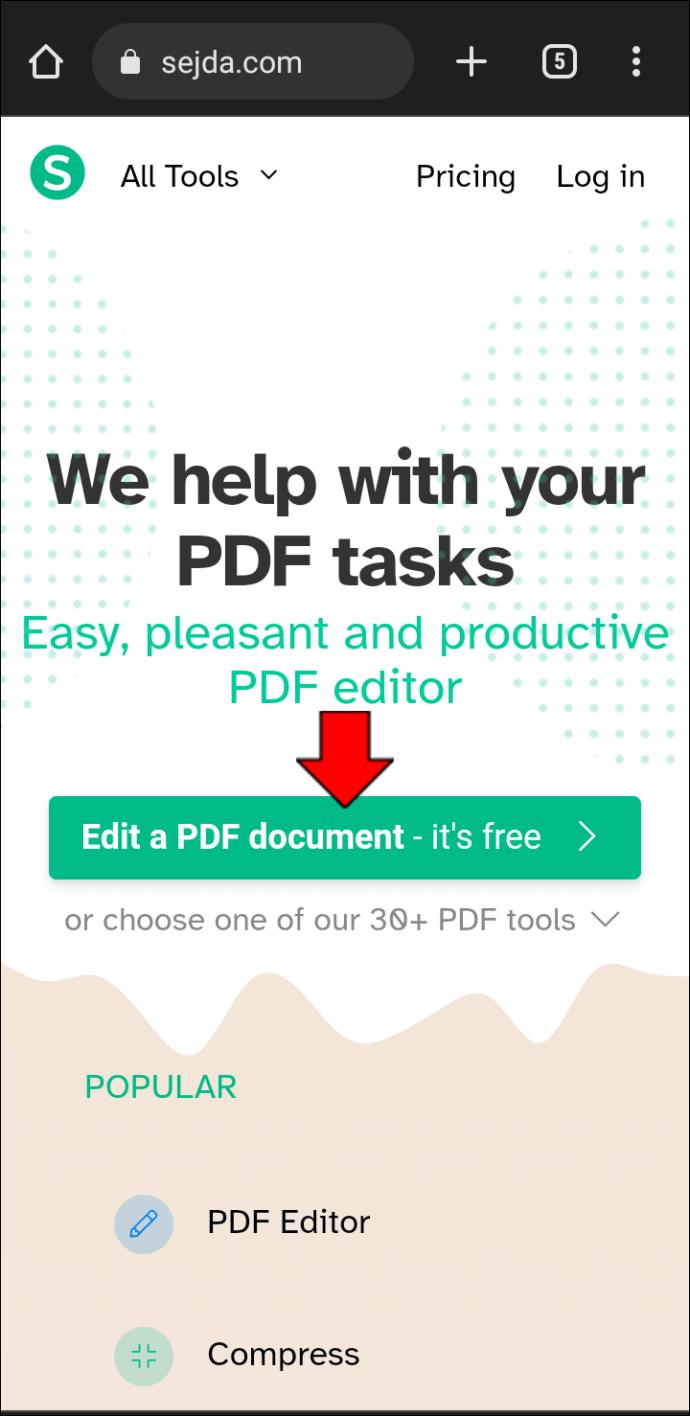
- "छवि जोड़ें" विकल्प चुनें और वह छवि चुनें जिसे आप सम्मिलित करना चाहते हैं।
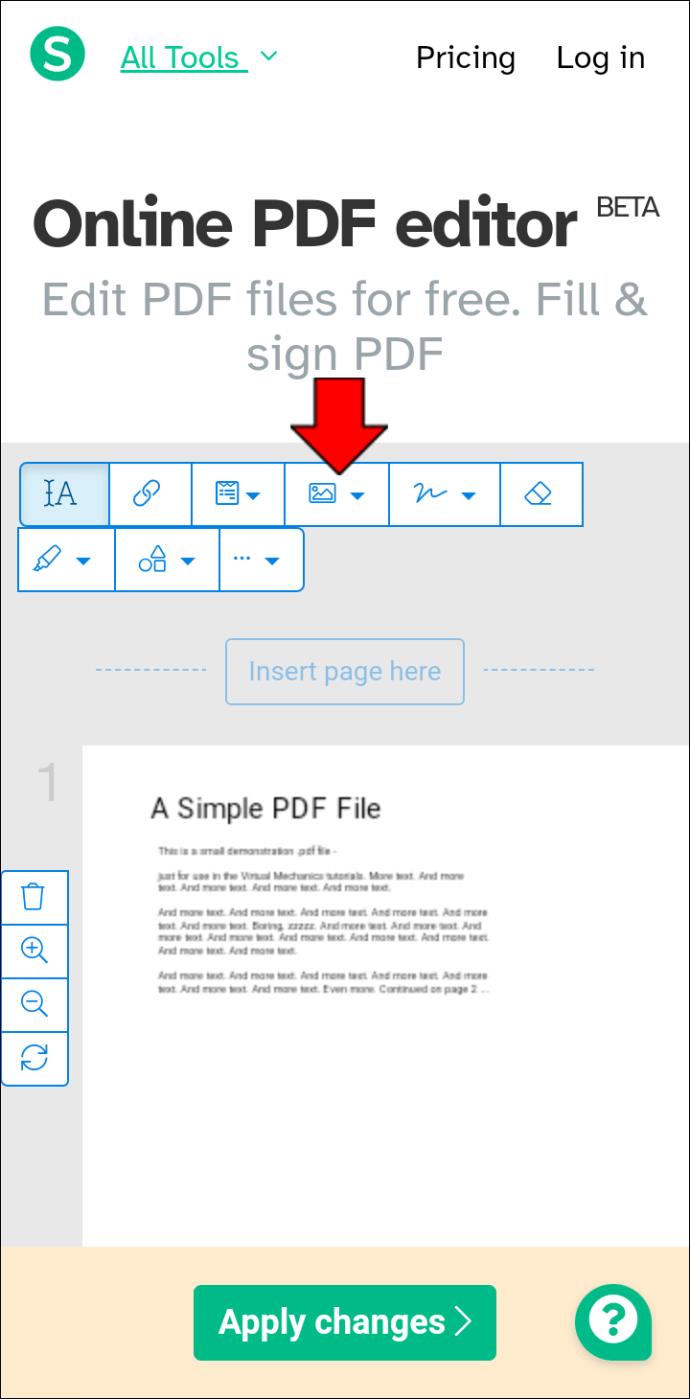
- जिस स्थान पर आप छवि जोड़ना चाहते हैं, वहां पीडीएफ फाइल पर क्लिक करें। यह आपकी फ़ाइल में छवि सम्मिलित करेगा। आप इसका आकार बदलने के लिए चित्र के किनारे को खींच भी सकते हैं।
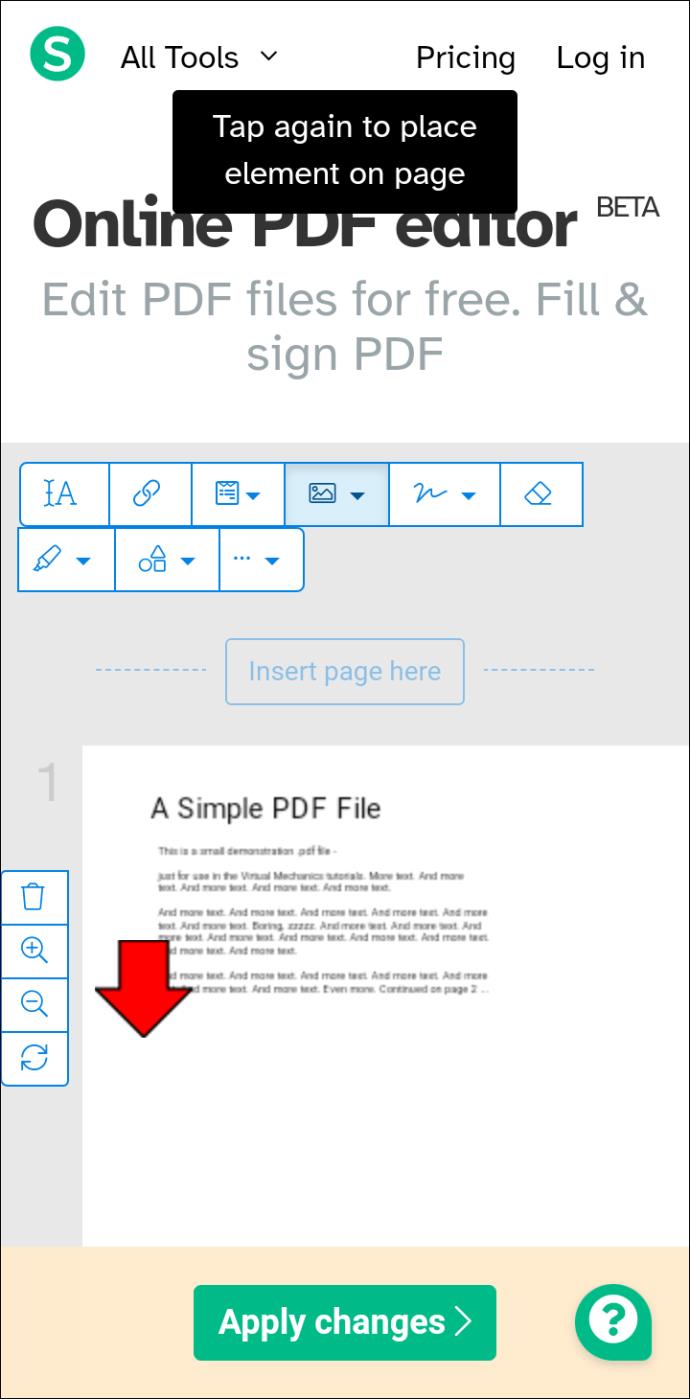
- काम पूरा हो जाने पर फ़ाइल पर "परिवर्तन लागू करें" दबाएं।
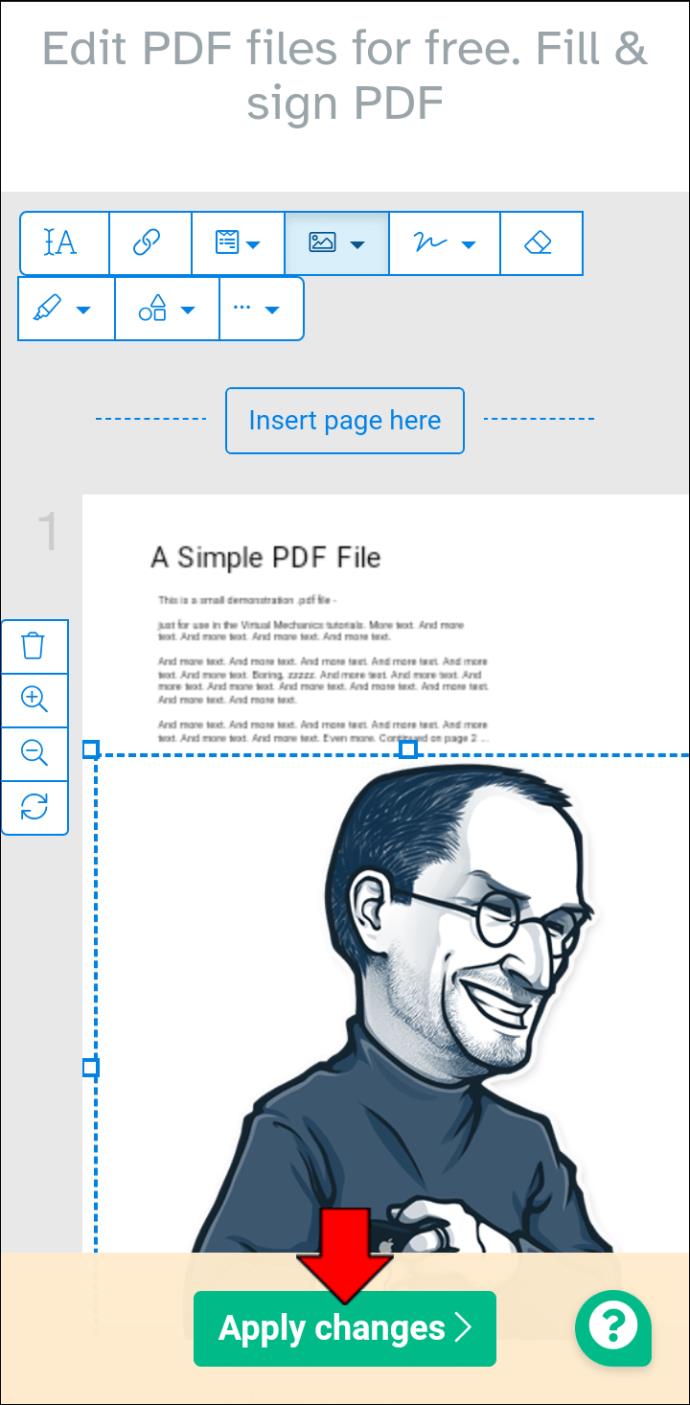
यदि यह विकल्प आपके लिए काम नहीं करता है, तो TinyWow का उपयोग करने पर विचार करें जो एक ऑनलाइन सेवा है। बस अपने Android डिवाइस पर एक ब्राउज़र खोलें और TinyWow के PDF Editor पर नेविगेट करें । वेबसाइट पर मूल चरणों का पालन करें और आप तुरंत अपने Android पर PDF में चित्र जोड़ सकते हैं।
आईपैड पर पीडीएफ में तस्वीरें कैसे जोड़ें I
आईपैड पर पीडीएफ में चित्रों को जोड़ना और जोड़ना बहुत आसान है। आप अपने iPad डिवाइस पर ली गई या डाउनलोड की गई तस्वीर को तुरंत जोड़ने के लिए पेज एप्लिकेशन का उपयोग कर सकते हैं या सीधे एक पीडीएफ फाइल खोल सकते हैं। इस विधि का उपयोग करके इन त्वरित चरणों का पालन करें:
- वह पीडीएफ फाइल खोलें जिसमें आप चित्र जोड़ रहे होंगे।
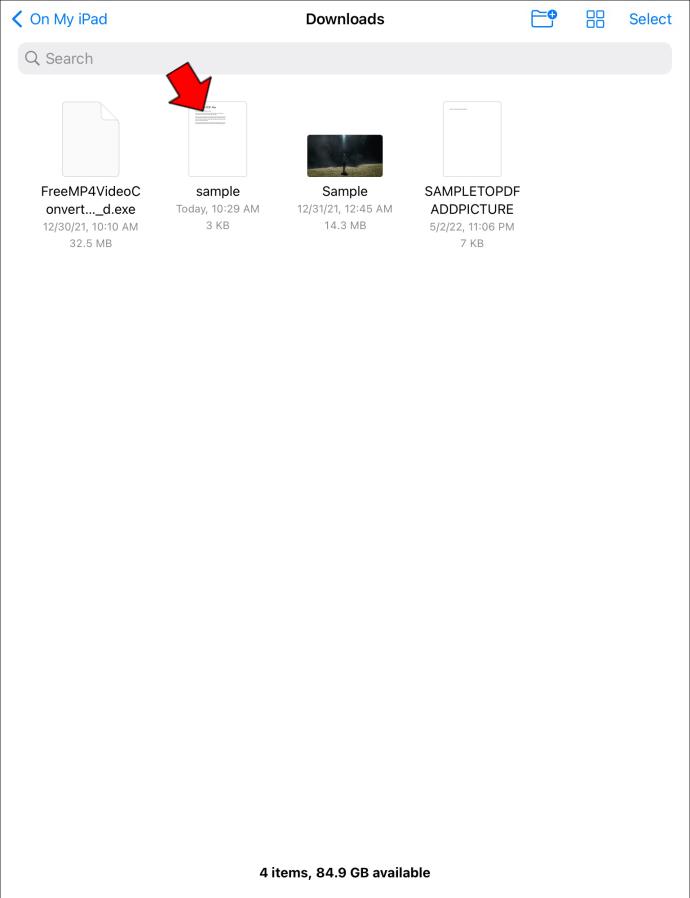
- मेनू से "टूल" टैब चुनें।
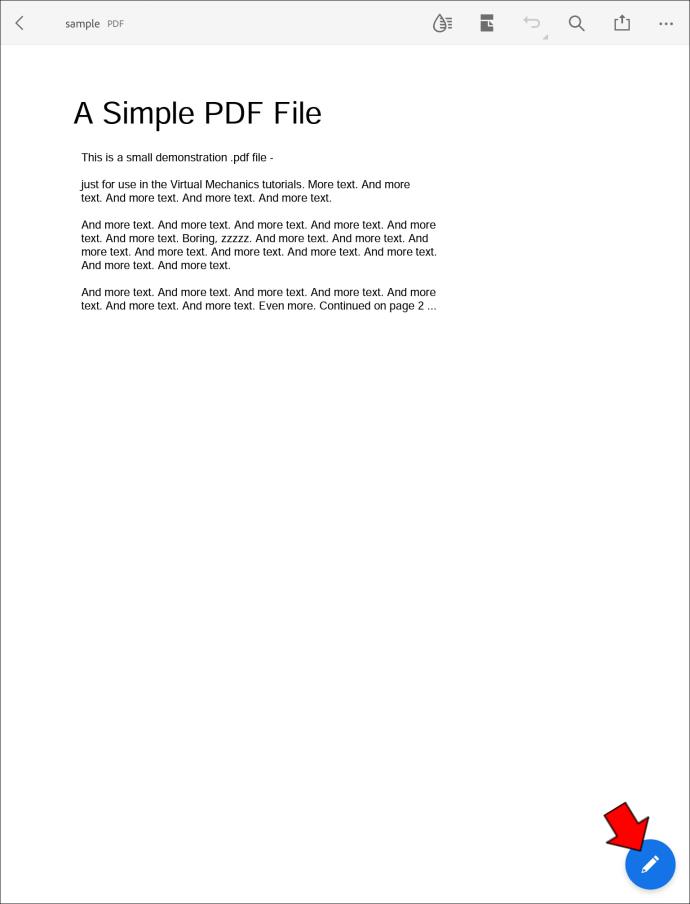
- "पीडीएफ संपादित करें" और फिर "छवि" चुनें।
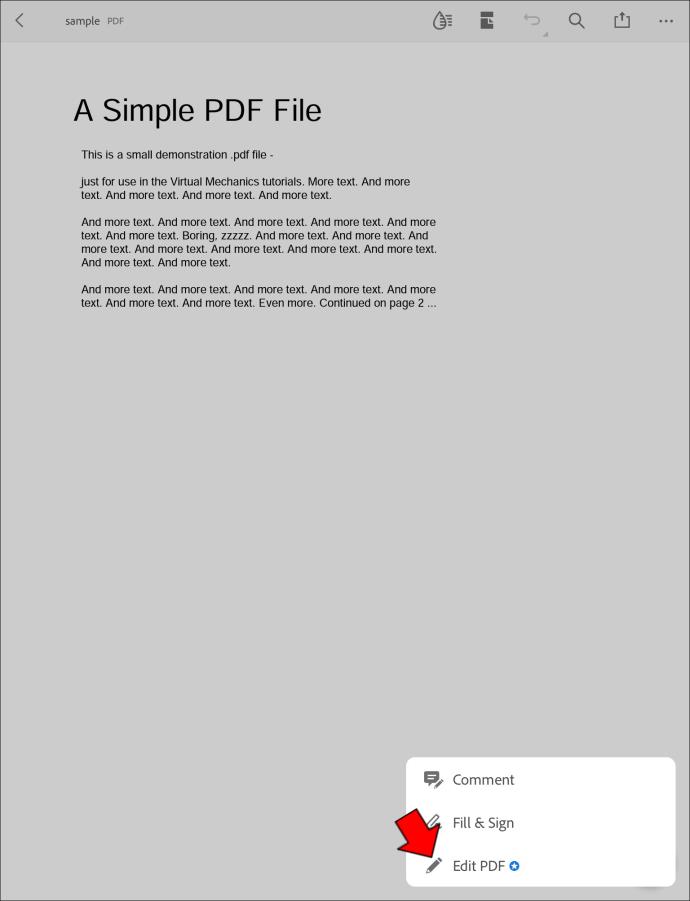
- उस स्थान का चयन करें जिसे आप छवि जोड़ना चाहते हैं और वह छवि चुनें जिसे आप जोड़ना चाहते हैं।
- एक बार छवि को दस्तावेज़ में रखने के बाद, आप आकार बदलने जैसे अधिक संपादन विकल्पों के लिए छवि पर क्लिक कर सकते हैं।
- एक बार आपकी छवि लगने के बाद दस्तावेज़ को सहेजें।
यदि आप इन चरणों के साथ समस्याओं का सामना करते हैं, तो आप ऐप स्टोर से पीडीएफ विशेषज्ञ डाउनलोड करने पर विचार कर सकते हैं। यह एक मुफ्त प्रोग्राम है जिसे आपके आईपैड पर डाउनलोड किया जा सकता है जो आपको मुफ्त में किसी भी पीडीएफ में तस्वीरें जोड़ने की अनुमति देगा।
पीडीएफ को और खूबसूरत बनाना
यदि आप नियमित रूप से पीडीएफ के साथ काम करते हैं तो आप गंभीरता से उन ऑनलाइन टूल्स पर गौर करना चाहेंगे जो आसानी से इन फाइलों को संपादित कर सकते हैं। याद रखें कि कई पीडीएफ फाइलें "रीड ओनली" पर सेट हैं और इनमें से कई ऑनलाइन टूल और ऐप आपको इस फ़ंक्शन को बायपास करने की अनुमति देंगे ताकि आप आसानी से अपने चयनित दस्तावेज़ों में चित्र सम्मिलित कर सकें और बहुत कुछ कर सकें।
क्या आपके पास कोई विशिष्ट ऑनलाइन टूल या अन्य सरल युक्तियाँ हैं जिनका उपयोग पीडीएफ फाइलों में छवियों को जोड़ने के लिए किया जा सकता है? यदि ऐसा है, तो नीचे टिप्पणी अनुभाग में ध्वनि करना सुनिश्चित करें।